Administration des utilisateurs OpenID Connect
L’intégration OpenID Connect permet aux utilisateurs de s’authentifier à AGNES Connect en utilisant un serveur existant OpenID Connect, permettant aux utilisateurs de tirer parti des solutions d’authentification unique existantes. Le serveur OpenID Connect doit être publiquement disponible sur Internet pour communiquer avec les serveurs AGNES Connect. Chaque organisation peut se connecter à un seul serveur OpenID Connect, en remplaçant le module de gestion des utilisateurs fourni par AGNES Connect. La modification de ces paramètres peut interférer avec la capacité de votre organisation à se connecter au DME. La modification de ces paramètres peut interférer avec la capacité d’une organisation de se connecter à AGNES. Il est recommandé d’apporter des modifications à ces paramètres sous la direction de AMD.
Paramètres de connexion OpenID
La responsabilité de la gestion des utilisateurs d’OpenID Connect incombe au groupe informatique de l’entreprise. Cependant, AMD recommande l’intégration d’un groupe administratif appelé agnes_admin. Lorsqu’ils sont configurés en tant que groupe administratif dans AGNES, les membres de ce groupe obtiendront des privilèges administratifs dans AGNES Connect.
Accédez aux paramètres de l’organisation
Ouvrir le gestionnaire de site
Pour modifier ce paramètre, le compte d’utilisateur connecté doit disposer d’un rôle d’administrateur.
Cliquez avec le bouton droit sur l’icône AGNES Connect dans la barre d’état système et sélectionnez Gestionnaire de sites.


Sélectionnez Organisation dans la barre de navigation
Cliquez sur l’icône « ≡ » en haut à gauche de l’icône écran d’accueil, et sélectionnez Organisation dans la barre de navigation. Si l’option n’est pas disponible, assurez-vous que le compte d’utilisateur connecté a le rôle d’administrateur.

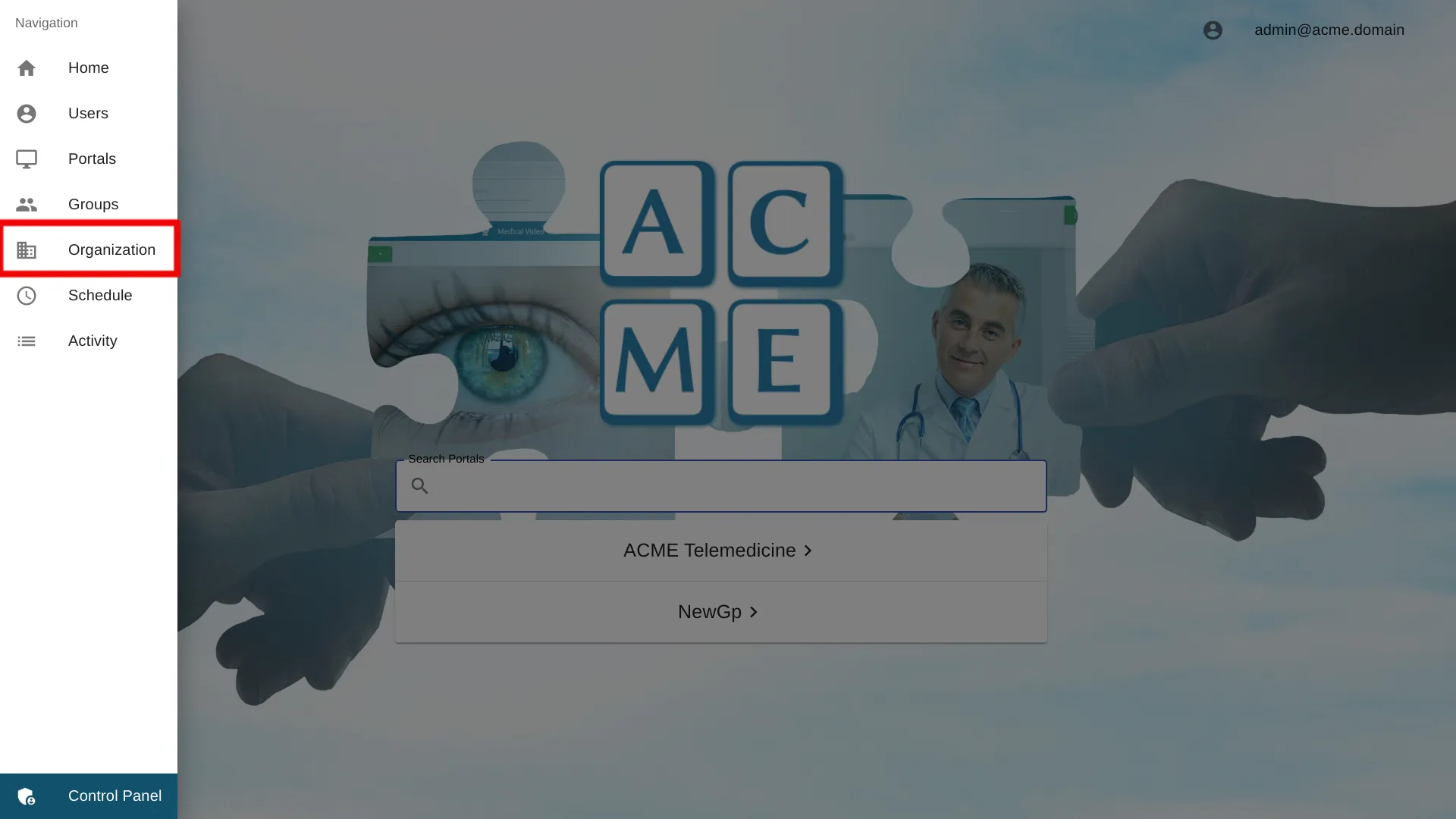
Sélectionnez les paramètres Administration des utilisateurs OpenID Connect
![]()
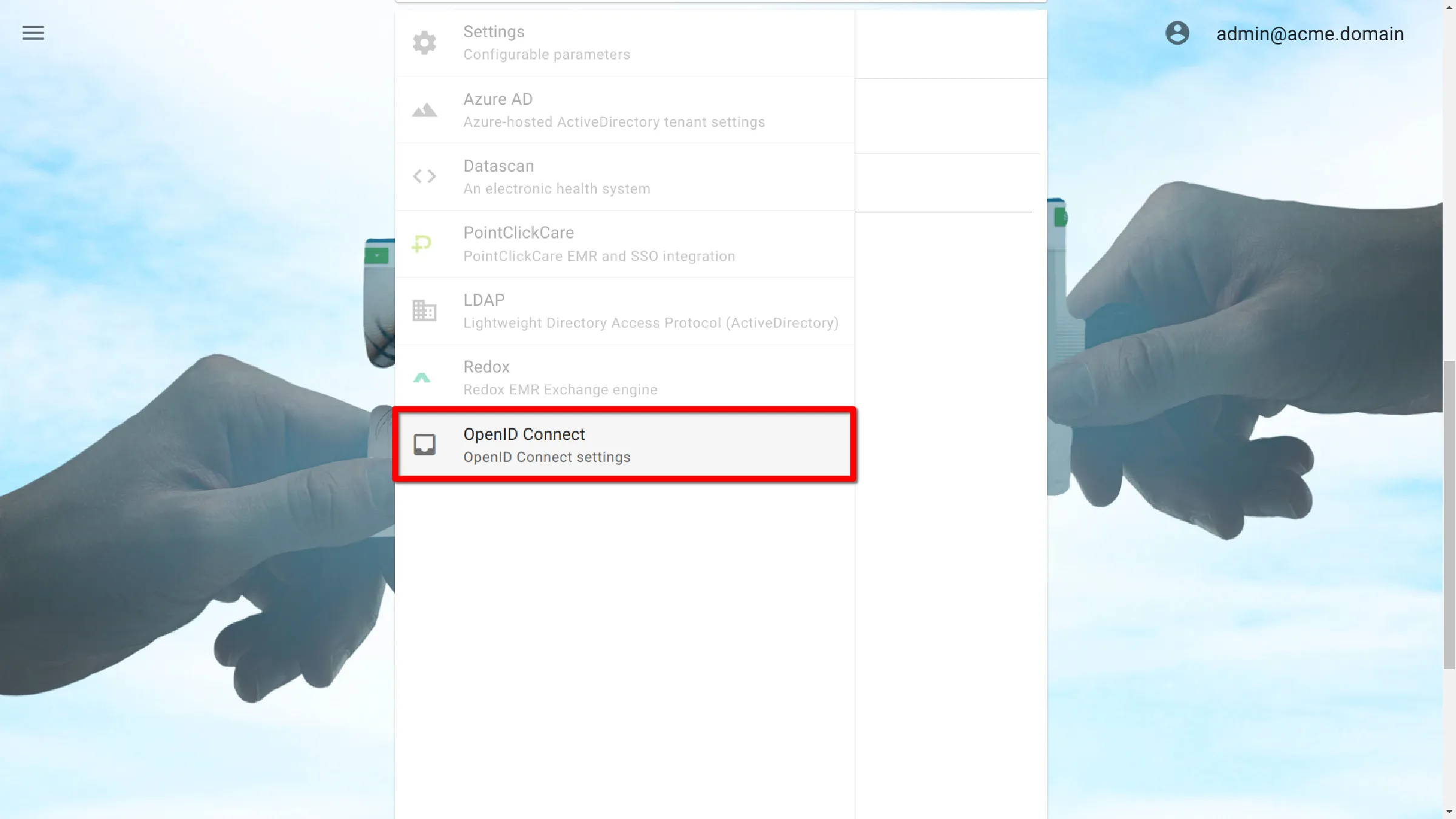
Émetteur
: Identifiant du serveur hébergé
Cliquez sur la section Émetteur étiqueté.
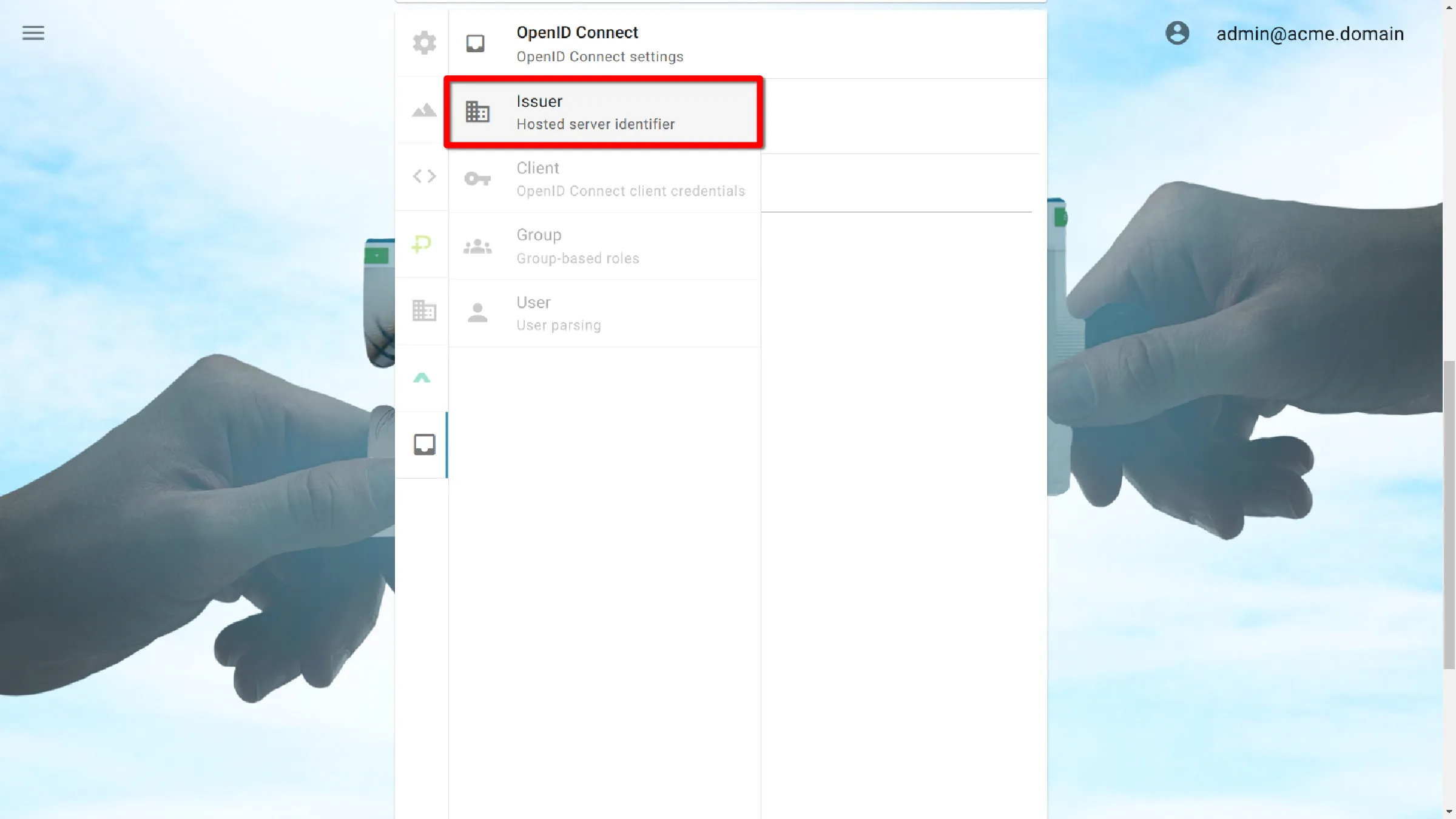
URI de l’émetteur
URI pour un émetteur OpenID Connect.
Entrez l’URI de l’émetteur
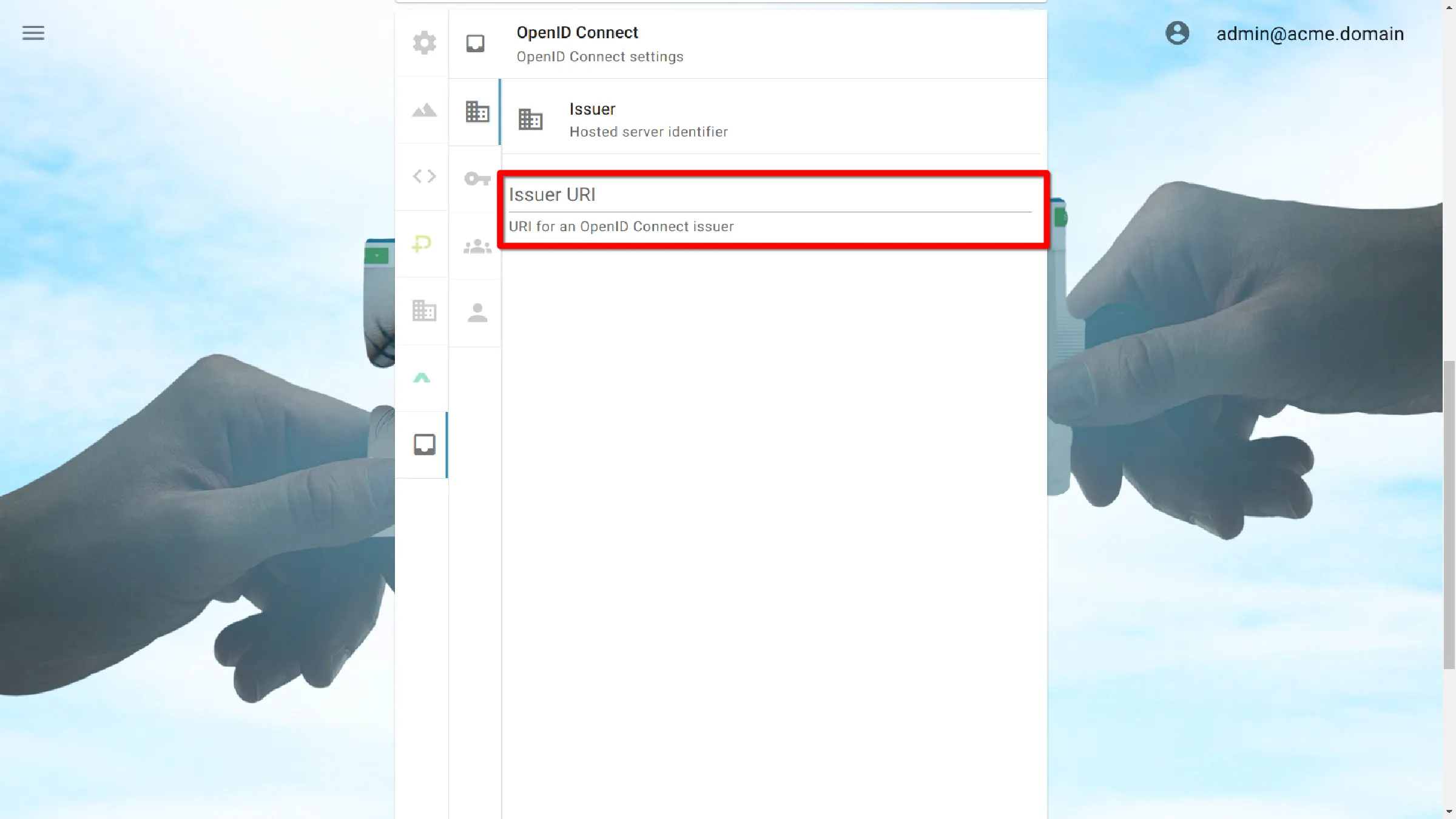
Informations d’identification du client
: Informations d'identification du client OpenID Connect
Cliquez sur la section intitulée Client.
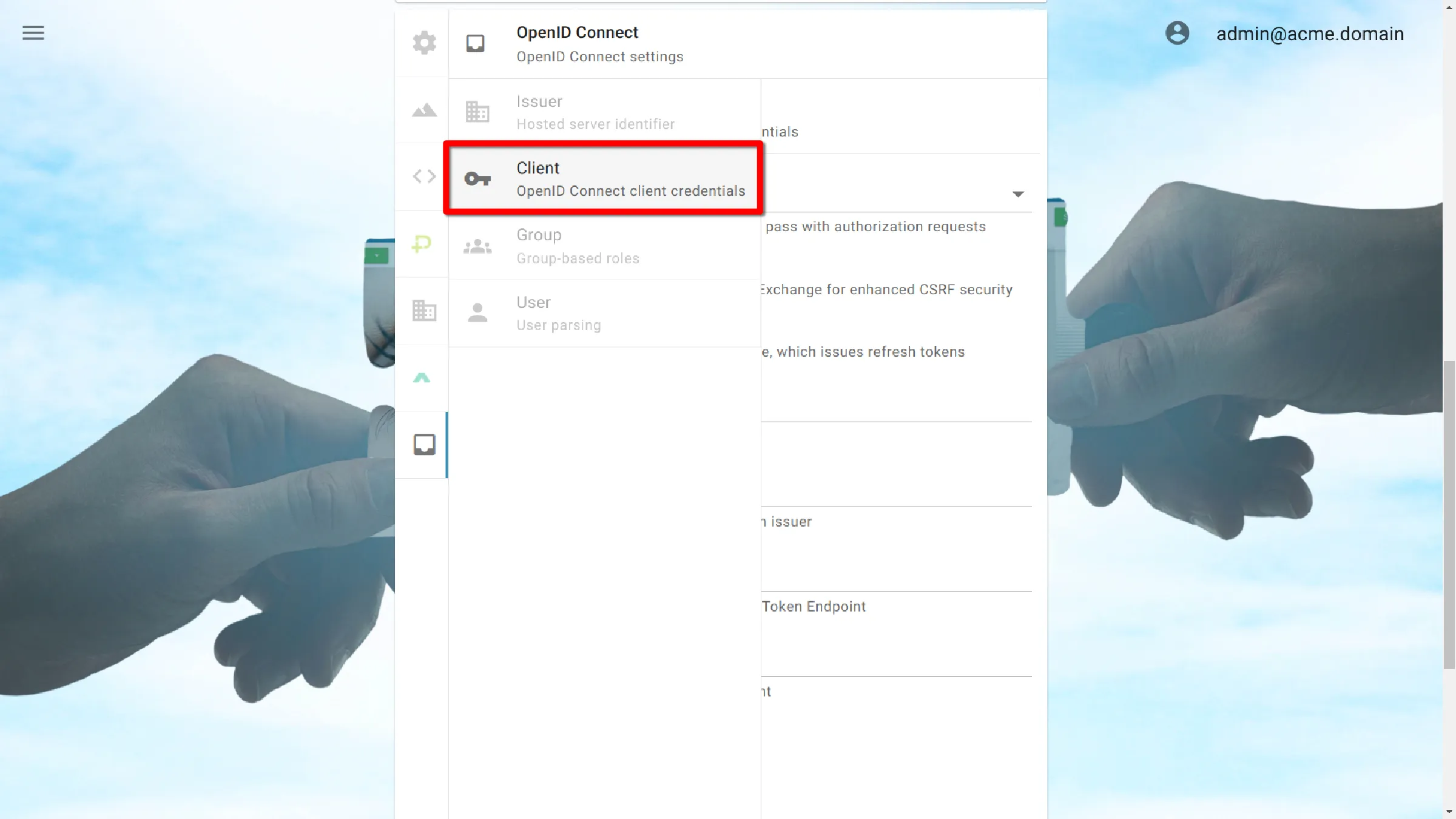
Invite
Paramètre d’invite OpenID Connect à transmettre avec les demandes d’autorisation.
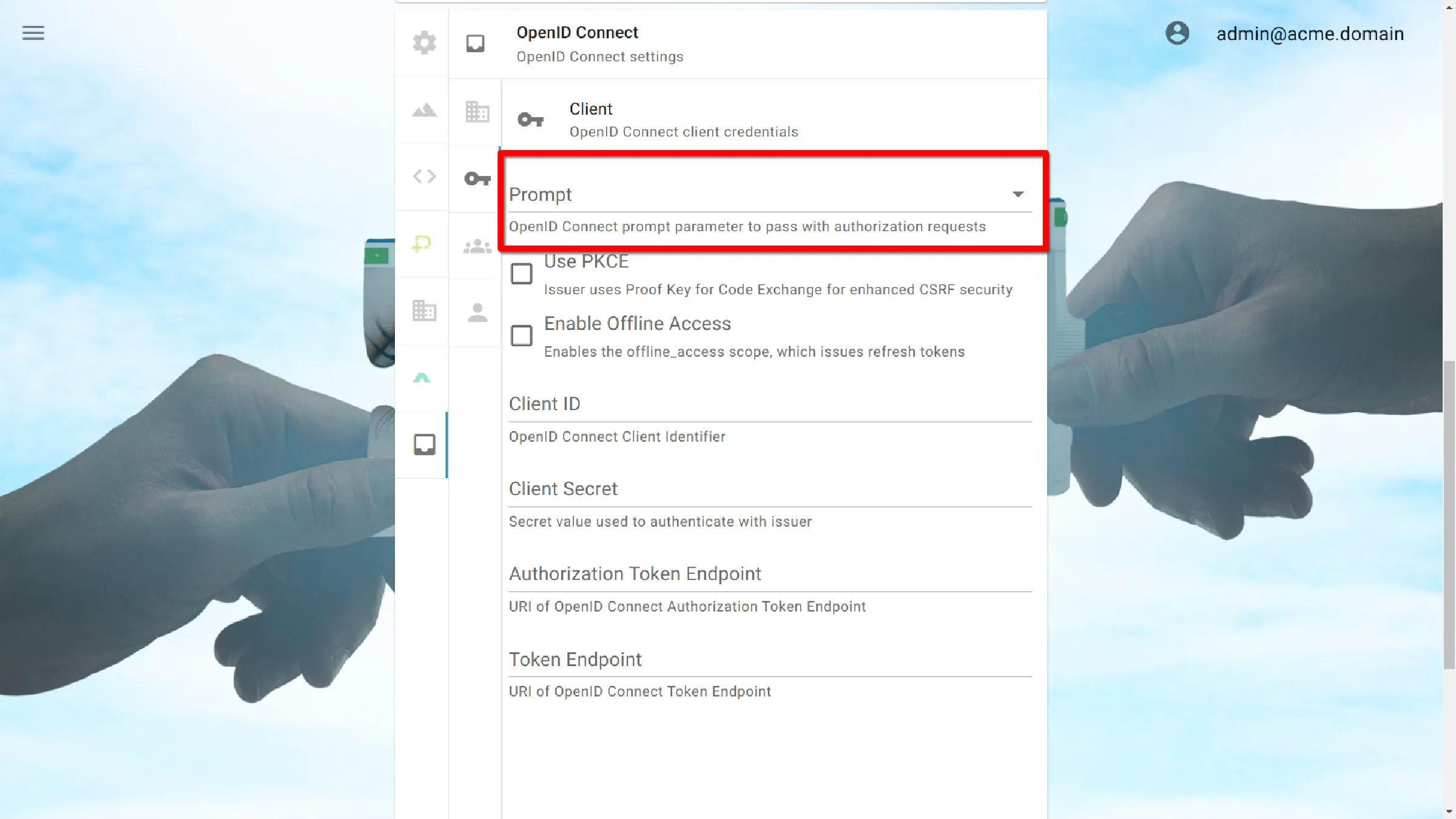
Cliquez sur la liste déroulante intitulée Invite pour afficher une liste d’options
- Aucun: Tenter de contourner toutes les invite d’interaction
- Connexion: L’utilisateur doit saisir à nouveau ses identifiants de connexion
- Consente: Demande à l’utilisateur d’approuver tout nouveau périmètre d’autorisation non approuvé qui a été demandé
- Sélectionnez le compte: Demandez à l’utilisateur de confirmer le compte avec lequel procéder s’il y a plusieurs options
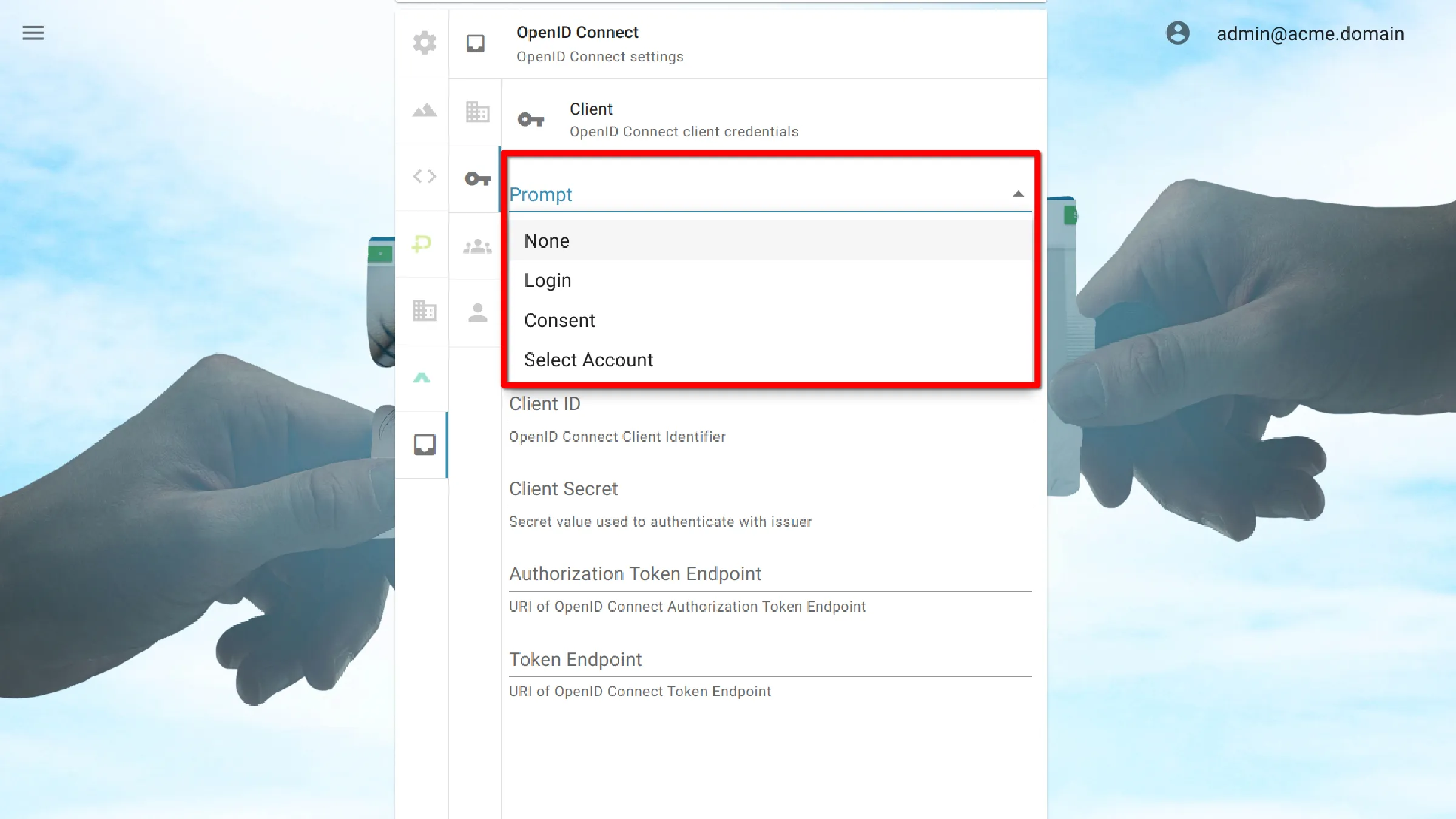
Utiliser PKCE
L’émetteur utilise la clé de preuve pour l’échange de code pour une sécurité CSRF améliorée.
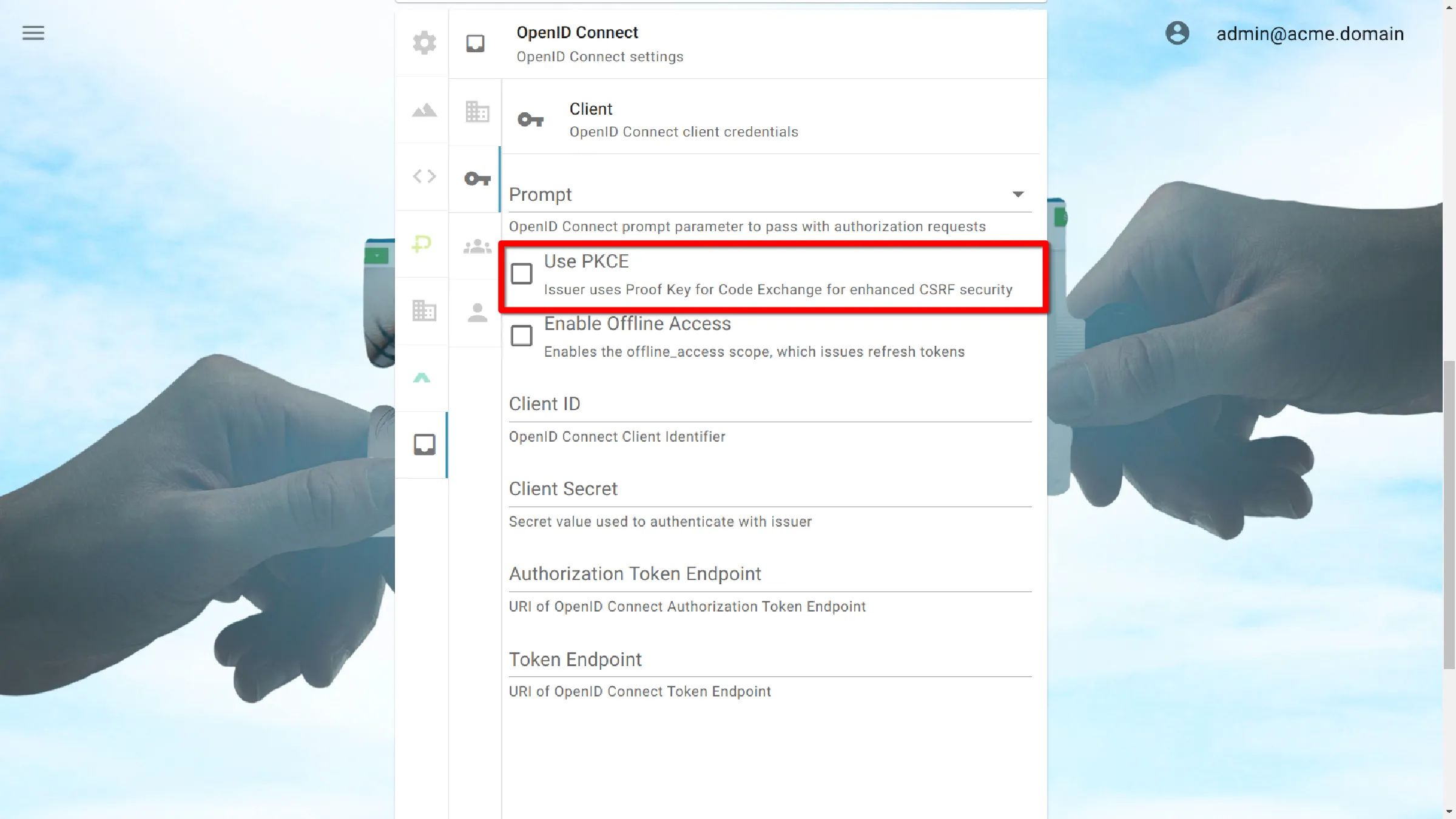
Activer l’accès hors ligne
L’émetteur utilise la clé de preuve pour l’échange de code pour une sécurité CSRF améliorée.

Cliente identificativo
Identifiant du cliente OpenID Connect.
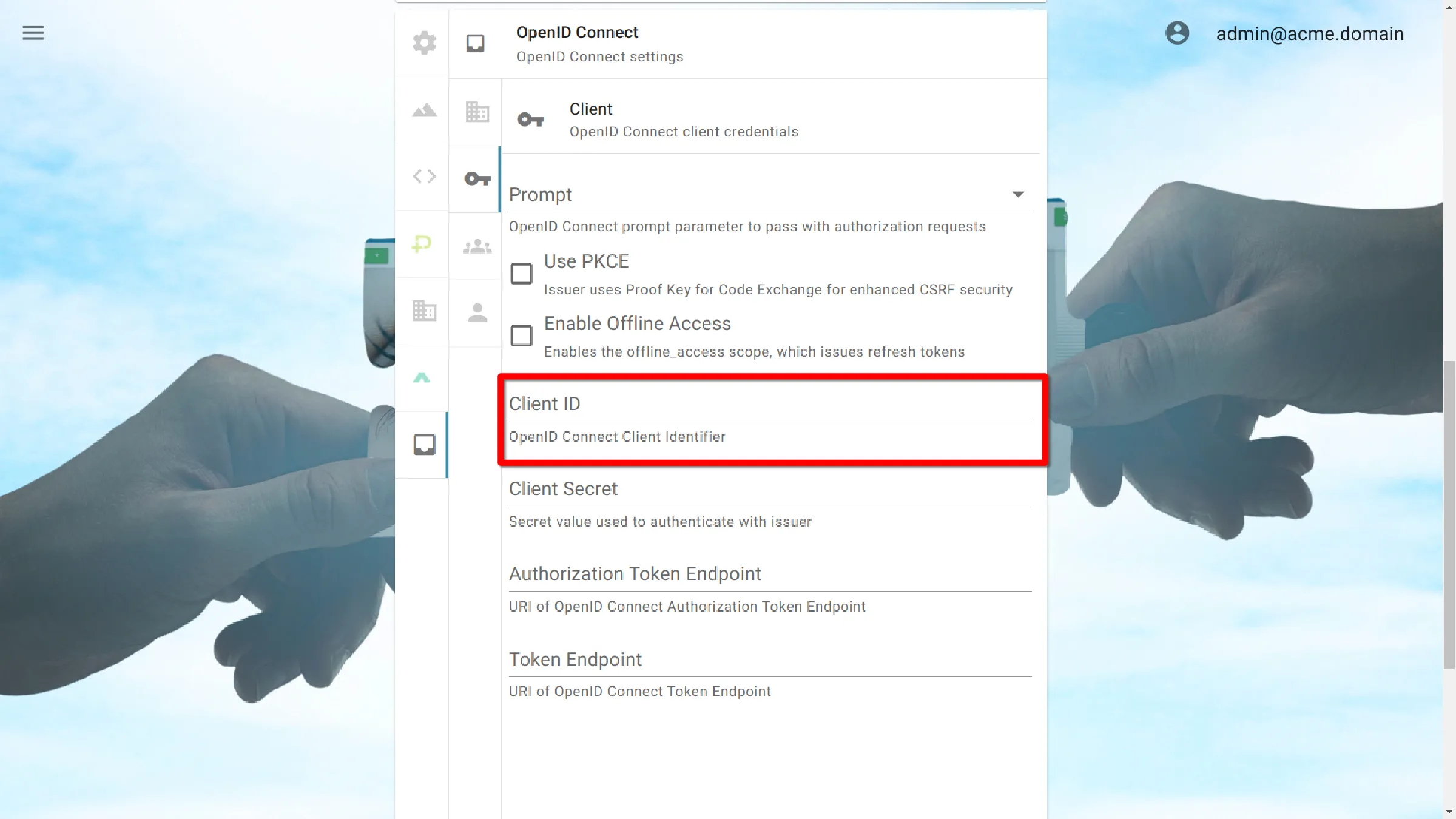
Secrète cliente
Valeur secrète utilisée pour s’authentifier auprès de l’émetteur.
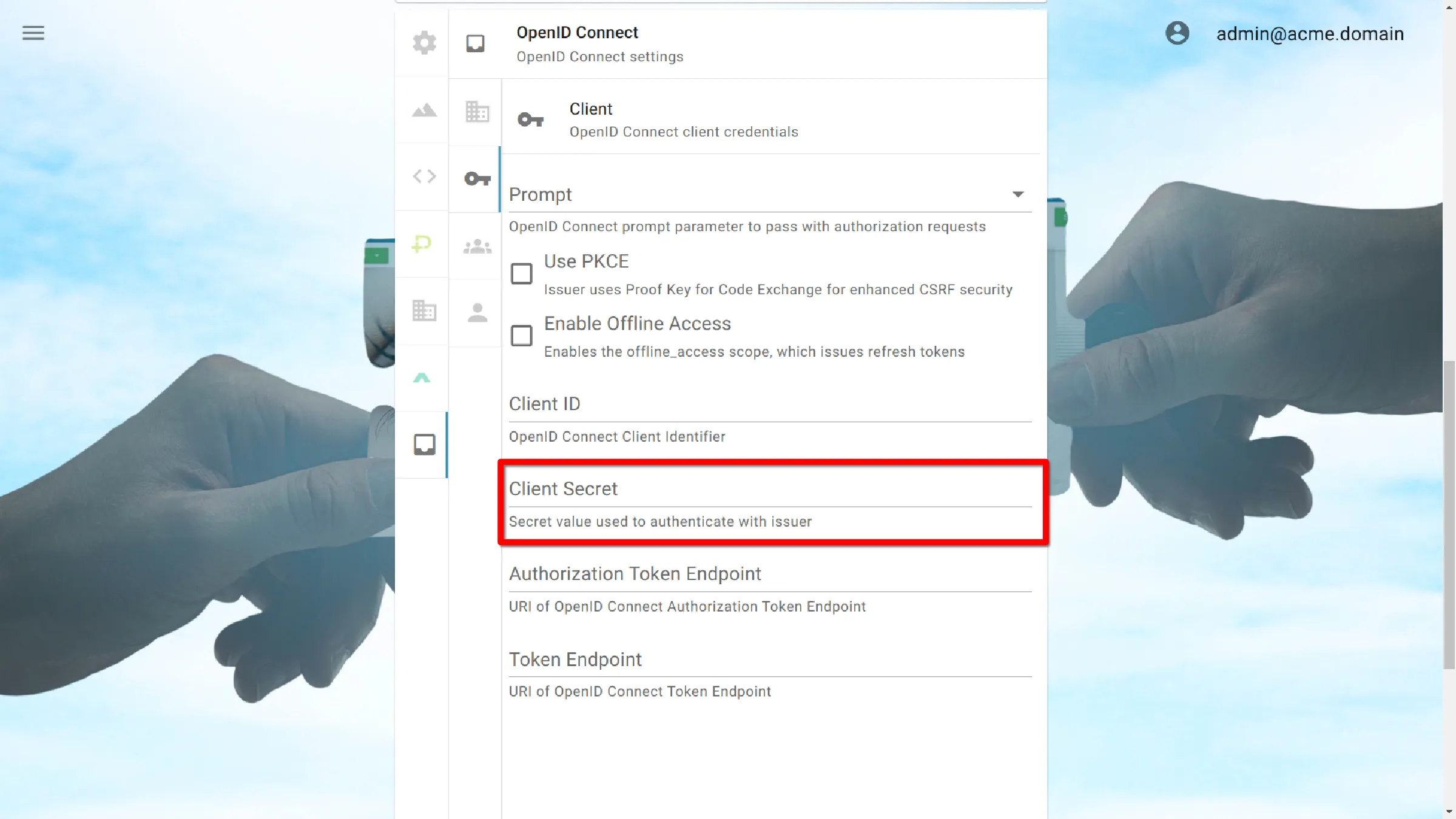
Point de terminaison du jeton d’autorisation
URI du point de terminaison du jeton d’autorisation OpenID Connect.
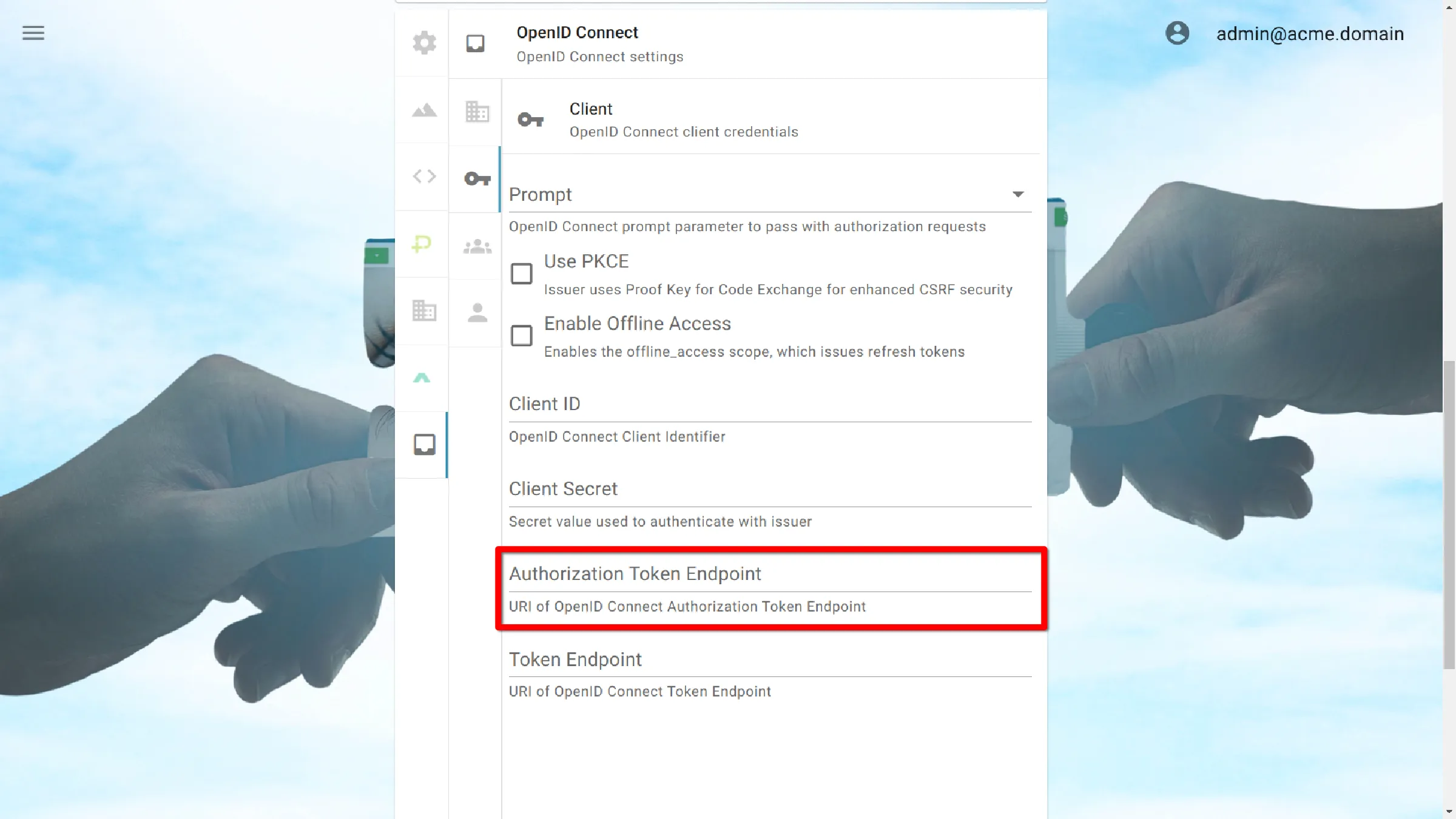
Point de terminaison du jeton
URI du point de terminaison du jeton OpenID Connect.
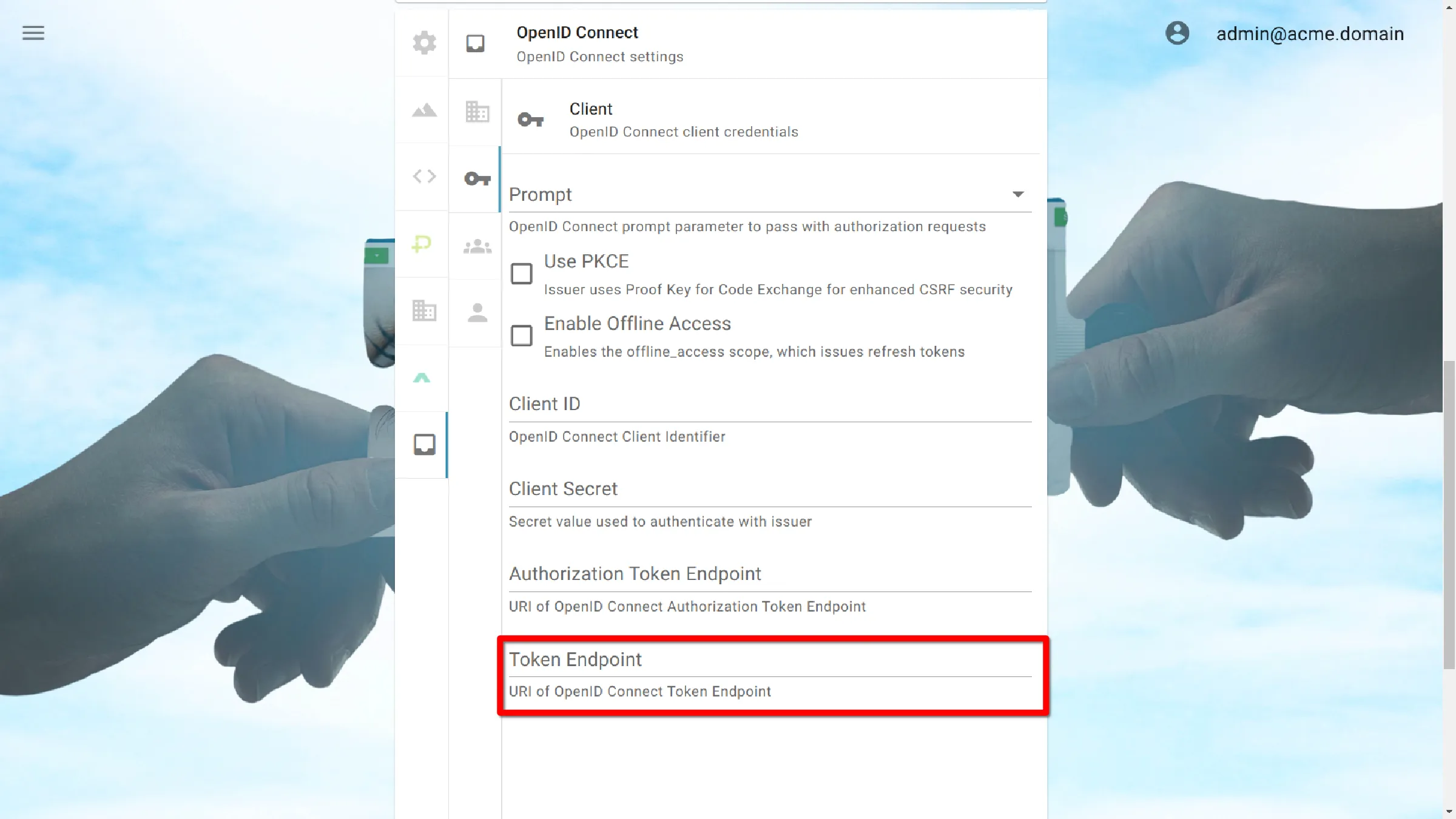
Groupe
: Rôles basés sur le groupe
Cliquez sur la section intitulée Groupe.
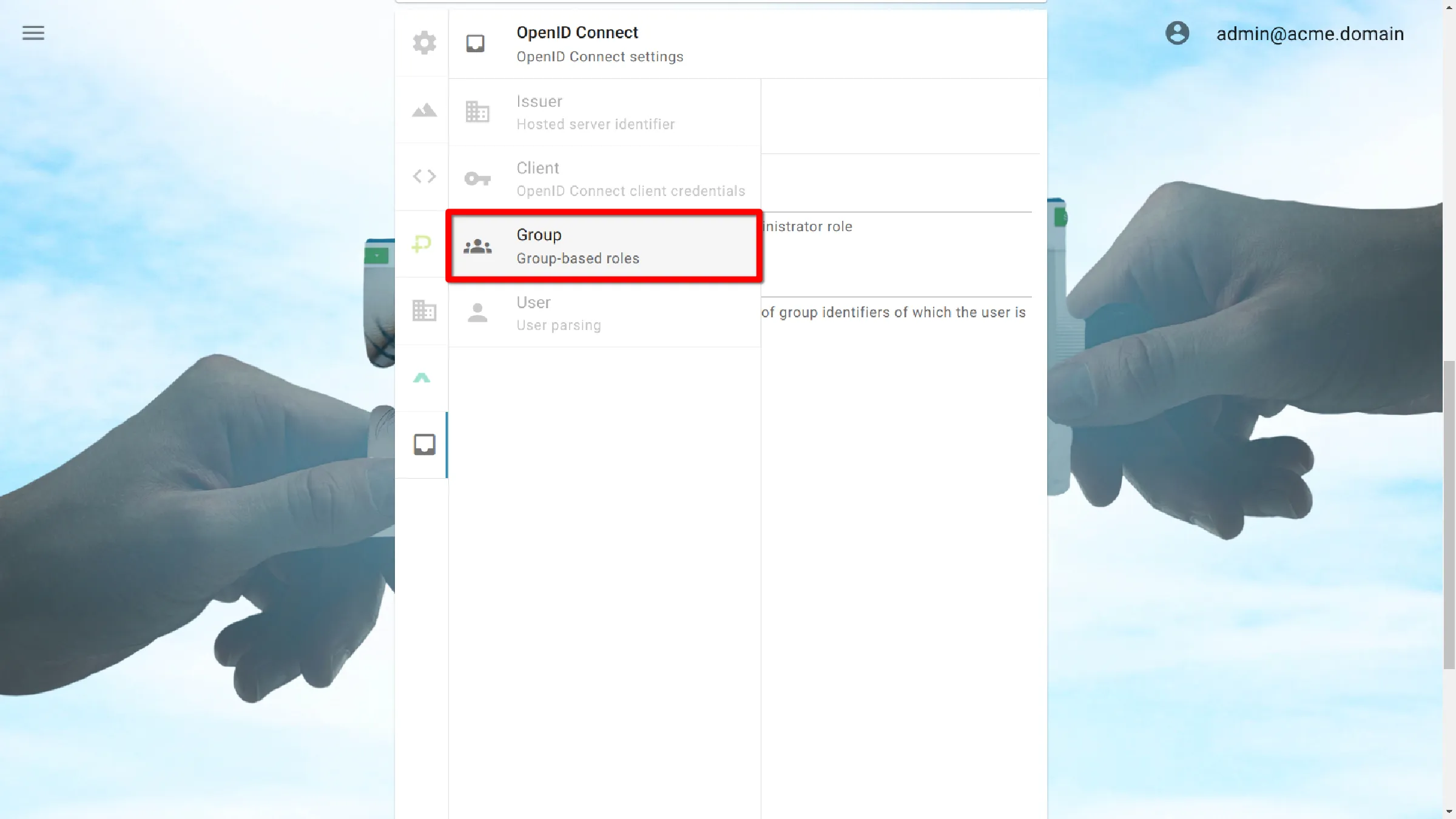
ID du groupe administrateur
Identifiant du groupe représentant le rôle d’administrateur.
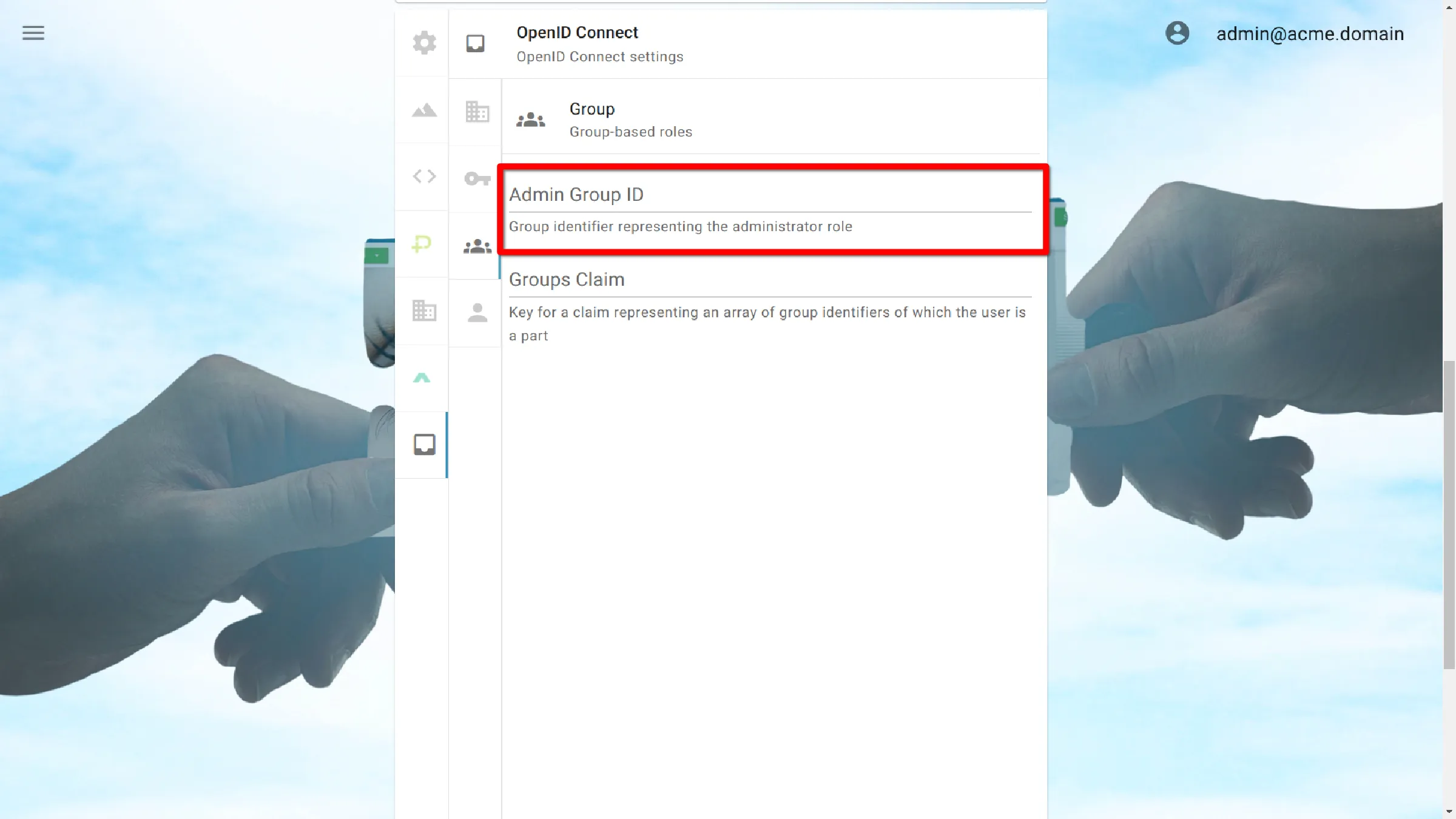
Réclamation de groupes
Clé d’une revendication représentant un tableau d’identifiants de groupe dont l’utilisateur fait partie.
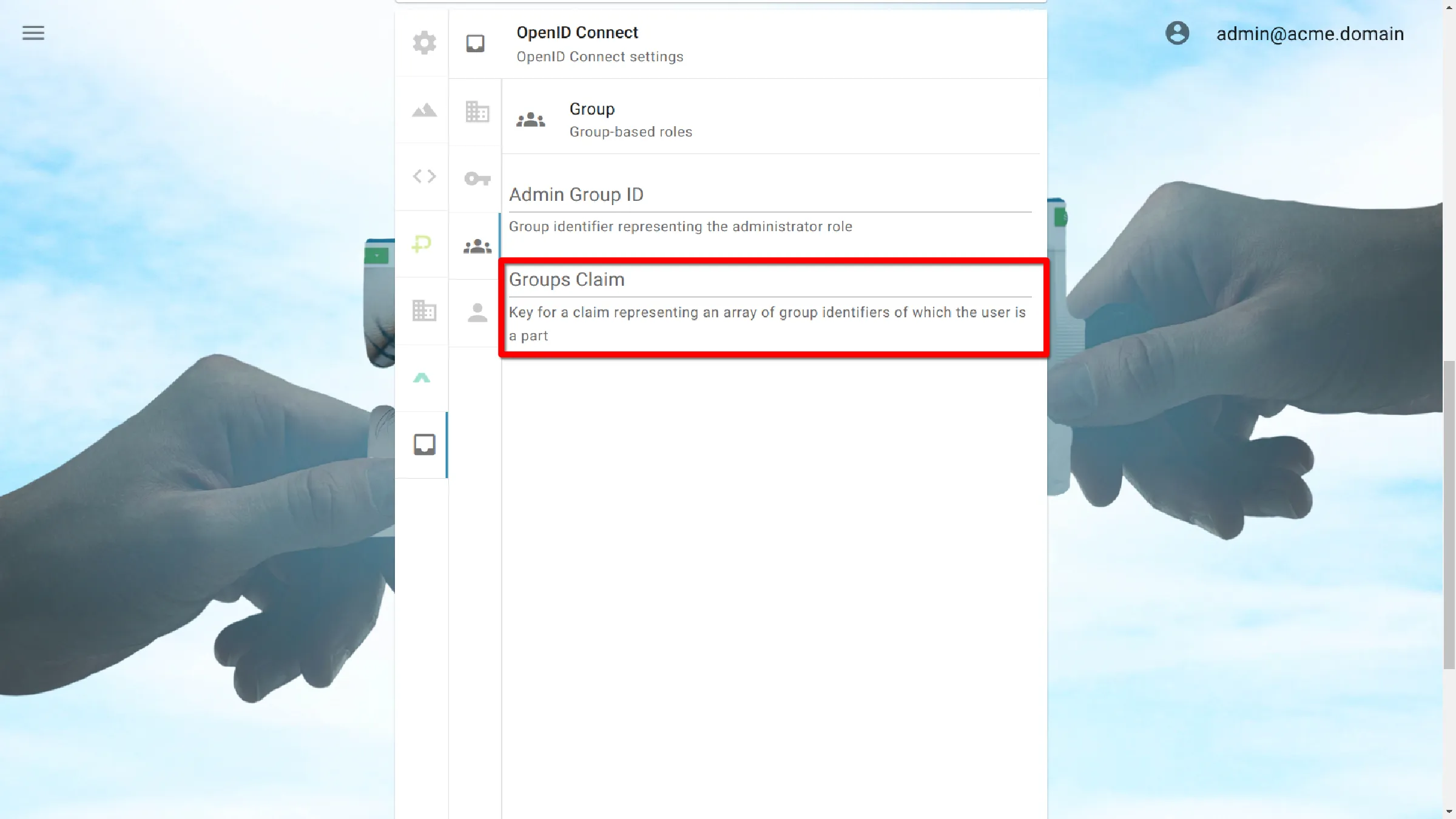
Analyse utilisateur
Réclamation d’identifiant du fournisseur
Clé de réclamation à utiliser pour identifier l’utilisateur dans les intégrations DME.
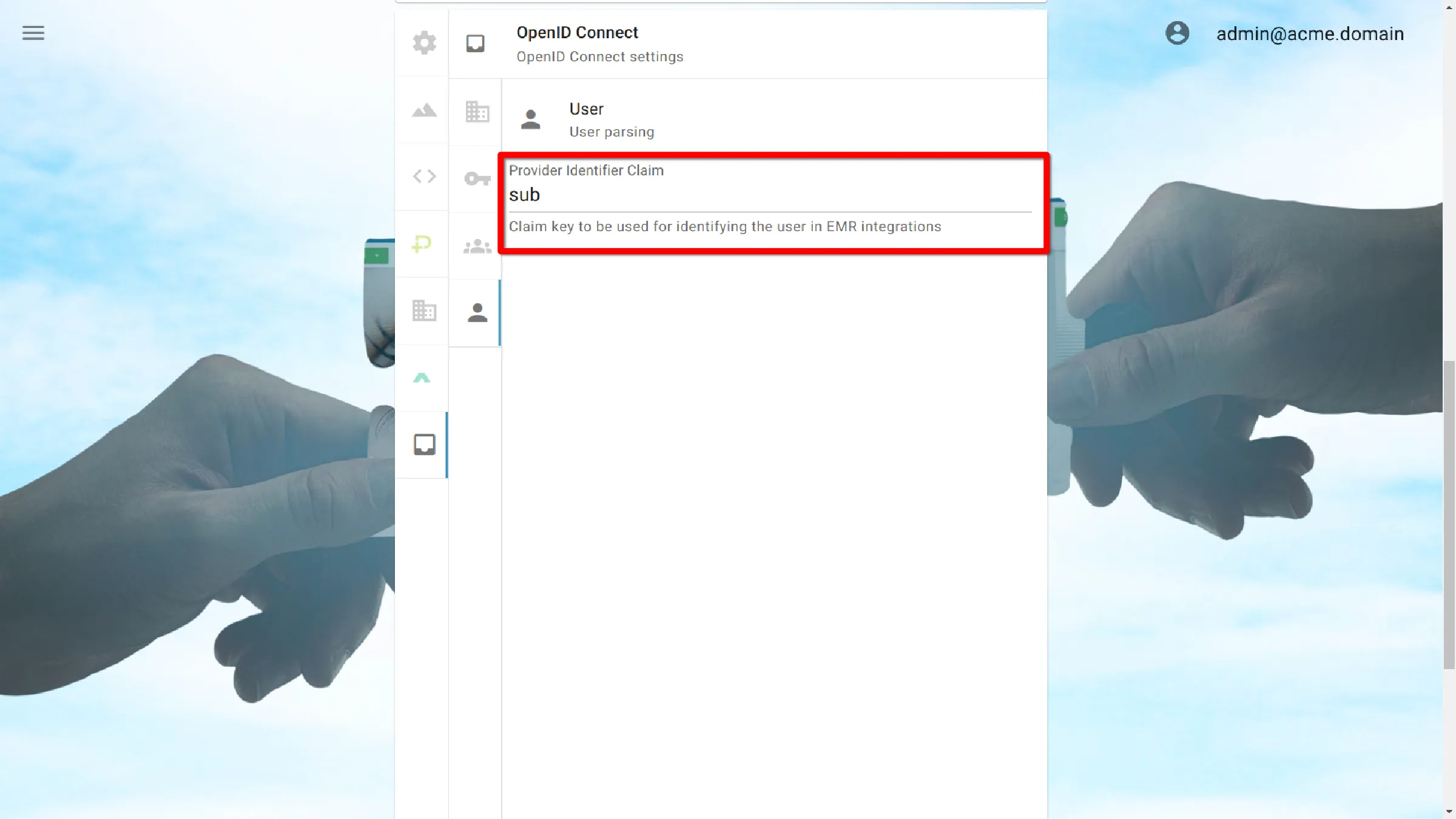
Enregistrer les paramètres
Enregistrer les paramètres
Cliquez sur le bouton Soumettre pour Enregistrer les paramètres.
